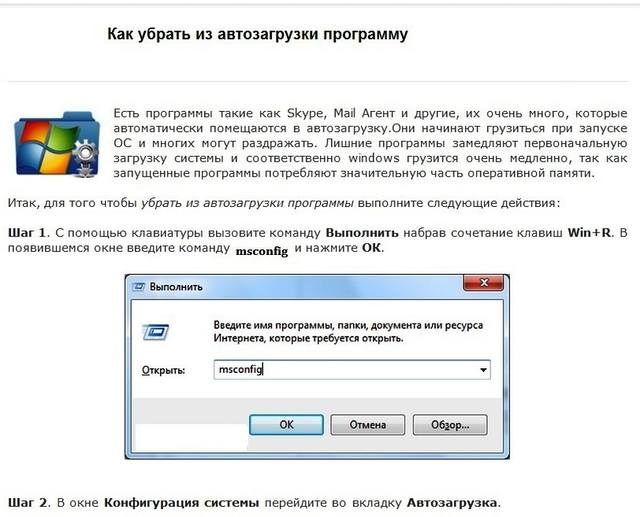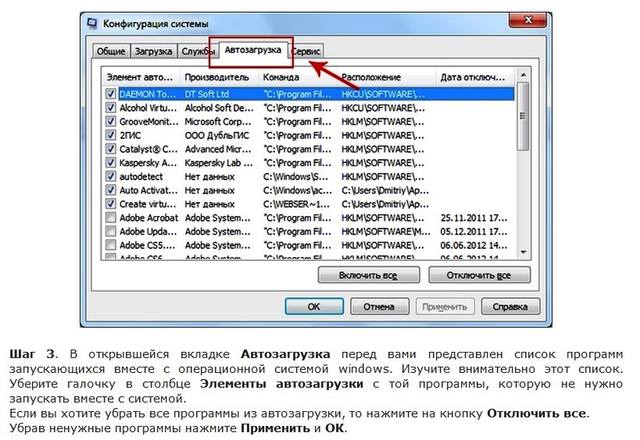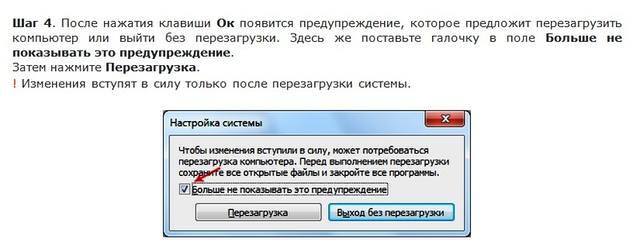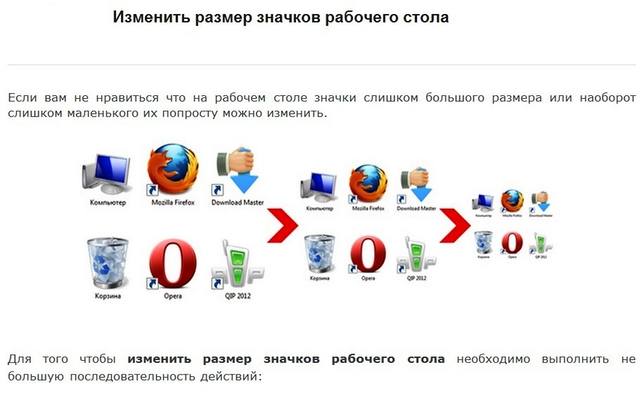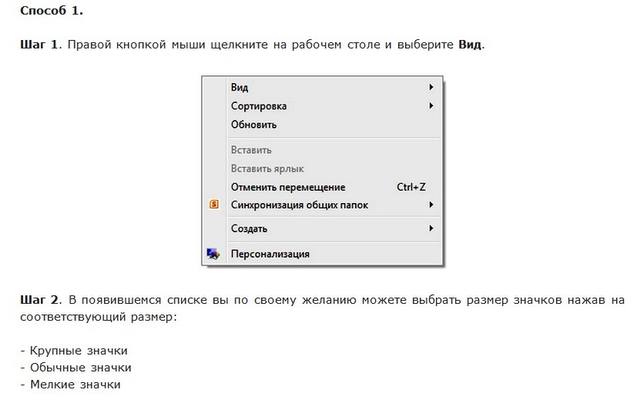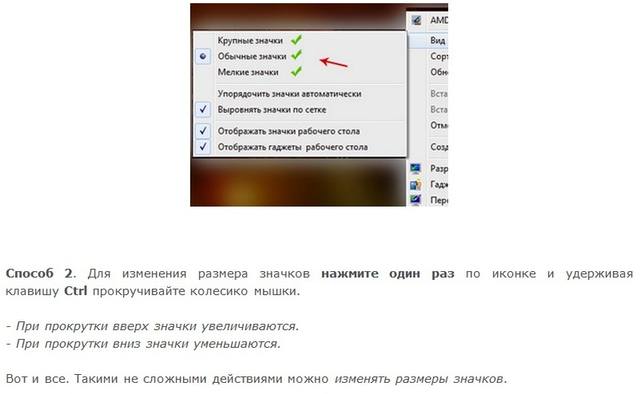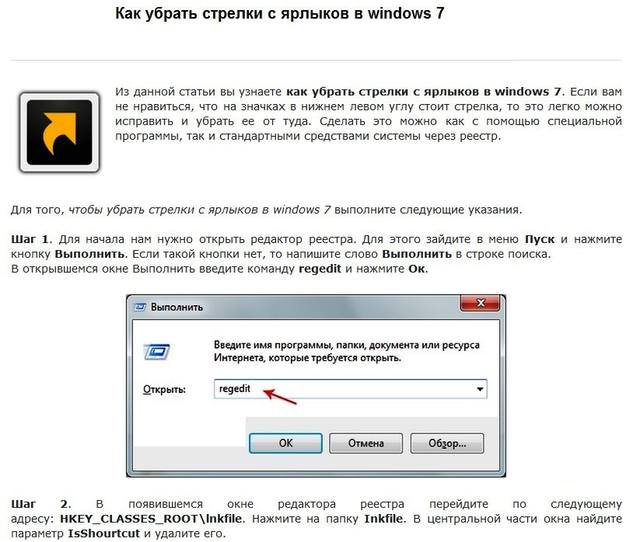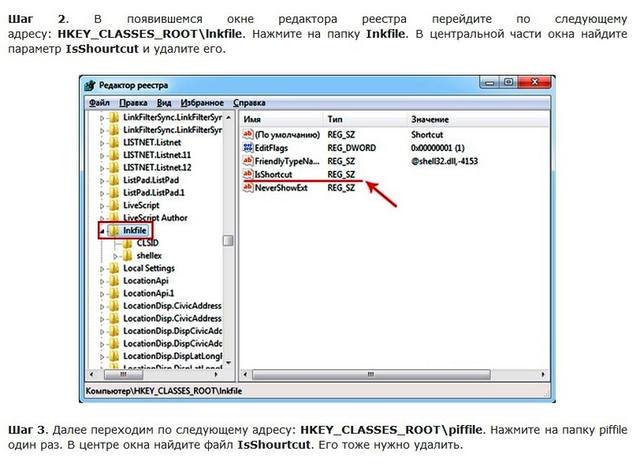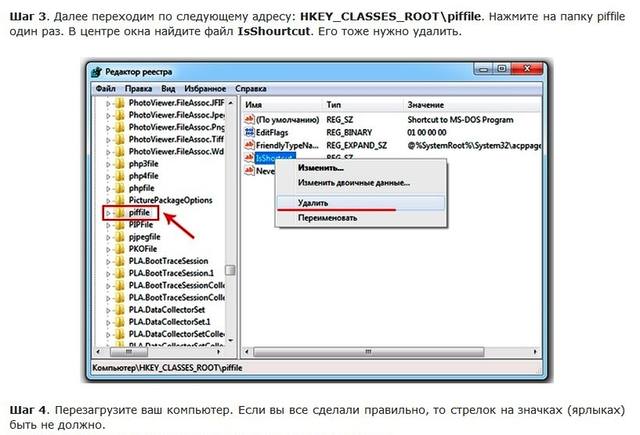Что в моем компьютере.
Участников: 3
БодиФлекс :: По душам :: Наше кафе :: Компомания
Страница 1 из 2
Страница 1 из 2 • 1, 2 
 Что в моем компьютере.
Что в моем компьютере.

В этой теме вы можете выкладывать обучающие уроки по работе с компьютером.

Milachka5- Королева бодифлекса

-



Сообщения : 4326
Меня зовут : Ольга
Возраст : 43
Откуда : Россия
Награды :




 Как уменьшить вес фото (картинки) в Microsoft Office Picture Manager
Как уменьшить вес фото (картинки) в Microsoft Office Picture Manager
Чтобы уменьшить вес фото (картинки), нам поможет программа - менеджер по обработке изображений, входящая в пакет Microsoft Office. Называется она Microsoft Office Picture Manager. Если у вас есть программа Word, то должна быть и эта программа.
И так приступим:
И так приступим:
- УРОК:
- 1. Находим, фото требующее обработки и выделяем его.
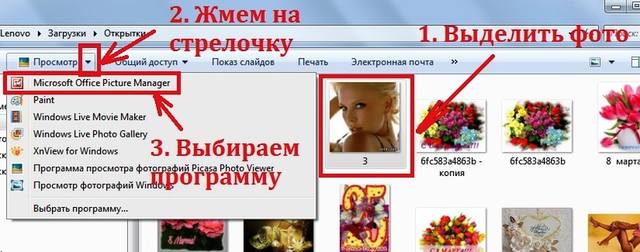
2. Наше фото открылось в программе. Можно приступить к редактированию.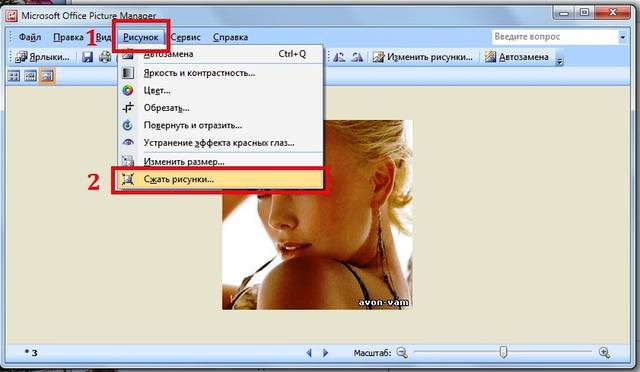
3. В правой стороне экрана появится колонка «Сжать рисунки»: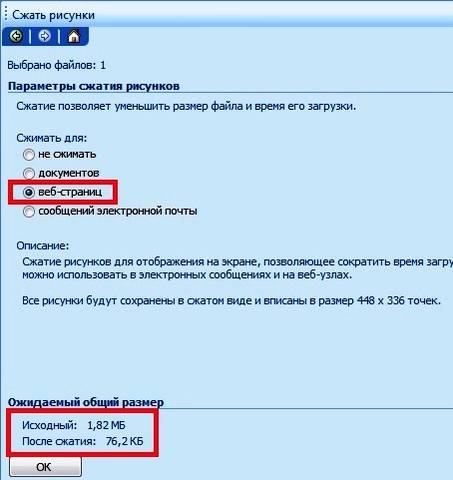
В поле «Сжимать для» выбираем подходящий размер. Внизу («Ожидаемый общий размер) смотрите, какой вес вас устроит. Обычно я выбираю для «ВЕБ-СТРАНИЦ». Как видите, оригинал фотографии в нашем примере весил 1,82 Мб. После сжатия фото будет весить 76,2 Кб. Выбрав нужный параметр сжатия, нажимаем ОК.
4. Теперь фотографию нужно сохранить. Лучше оставить оригинал — полную версию, а сжатую фотографию сохранить отдельным файлом. В верхней панели инструментов идем в ФАЙЛ — СОХРАНИТЬ КАК. В открывшемся окне выбираем путь, в какую папку сохранять фото, даем название (отличное от оригинала), выбираем формат (JPEG) и нажимаем на СОХРАНИТЬ. Таким образом, у нас получилось две фотографии: оригинал и уменьшенная копия.
Если вам не нужен оригинал, то после того, как вы выбрали параметр сжатия и нажали ОК, в верхней панели инструментов идем в ФАЙЛ — СОХРАНИТЬ (без КАК) - уменьшенное изображение сохранится поверх оригинала, и на жестком диске компьютера останется только одна фотография.
Последний раз редактировалось: Milachka5 (Чт Дек 26 2013, 20:50), всего редактировалось 1 раз(а)

Milachka5- Королева бодифлекса

-



Сообщения : 4326
Меня зовут : Ольга
Возраст : 43
Откуда : Россия
Награды :




 Форматируем флешку.
Форматируем флешку.
Многие начинающие пользователи покупают флешки с памятью 8гб, 16гб, 32гб, приходят домой вставляют ее в компьютер и пытаются загрузить файл большого размера, но при копировании файла открывается окно, в котором говорится, что файл слишком велик для конечной файловой системы. Для решения этой проблемы нам нужно отформатировать флешку под ntfs.
И так чтобы отформатировать флешку в ntfs, вам нужно подключить флешку к компьютеру, затем на рабочем столе открыть Мой компьютер.
И так чтобы отформатировать флешку в ntfs, вам нужно подключить флешку к компьютеру, затем на рабочем столе открыть Мой компьютер.
- УРОК:
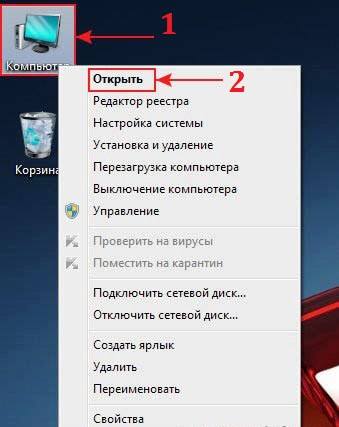
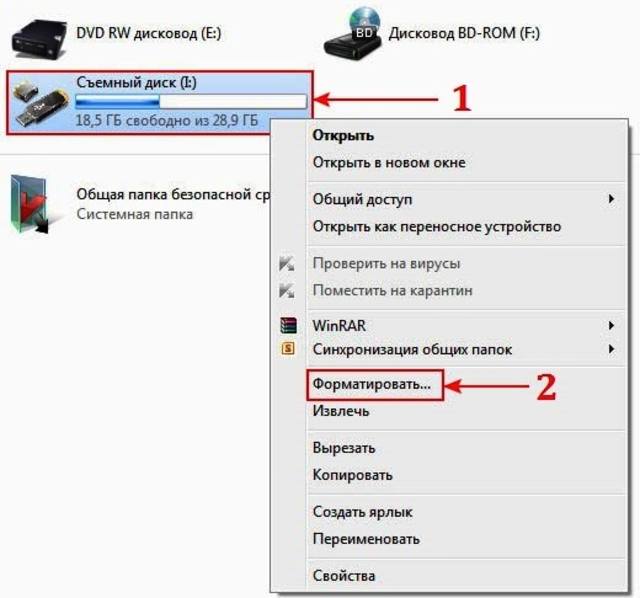
Откроется окно Форматирование "Съемный диск"
Когда вы нажмете «Начать», на вашем компьютере откроется оповещающие окно, о том, что все данные с вашей флешки будут стерты.
Чтобы продолжить форматирование нажимаем «OK».
Когда вы нажмете на «OK» , начнется процесс форматирования вашей флешки, который может занять несколько минут.
Когда закончится процесс форматирования, на вашем компьютер откроется окно, о том, что форматирование завершено и вам остается нажать на кнопочку «OK».
Теперь вы сможете скопировать на свою флешку файлы большого размера.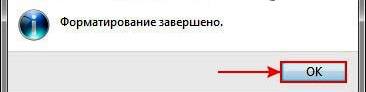

Milachka5- Королева бодифлекса

-



Сообщения : 4326
Меня зовут : Ольга
Возраст : 43
Откуда : Россия
Награды :




 Как написать символы
Как написать символы
С помощью кнопки Alt и цифровой клавиатуры (справа) мы сможем вводить дополнительные знаки (работает в программах)
Чтобы написать знак, которого нет на клавиатуре вам нужно нажать и удерживать клавишу Alt затем нажать соответствующую цифру , затем отпустить клавишу Alt, после чего вы на своем компьютер увидите значок .
Теперь давайте рассмотрим более подробное значение каждой цифры.
Чтобы написать знак, которого нет на клавиатуре вам нужно нажать и удерживать клавишу Alt затем нажать соответствующую цифру , затем отпустить клавишу Alt, после чего вы на своем компьютер увидите значок .
Теперь давайте рассмотрим более подробное значение каждой цифры.
- СОЧЕТАНИЕ КЛАВИШ:
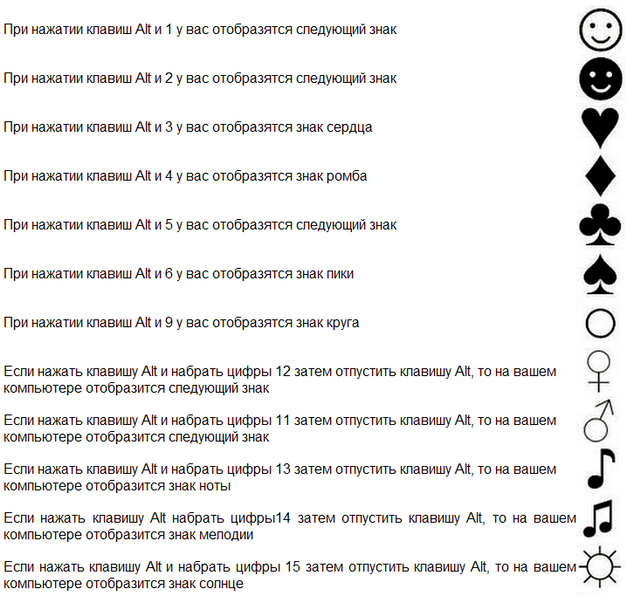
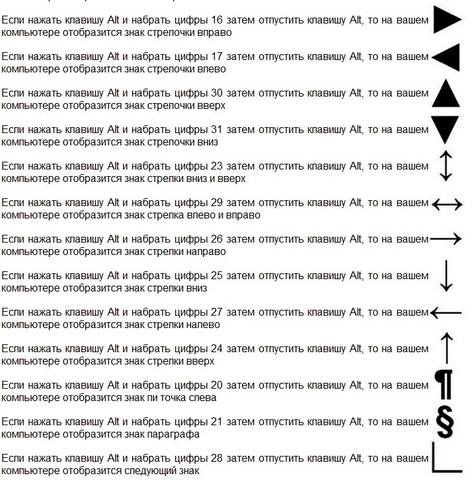
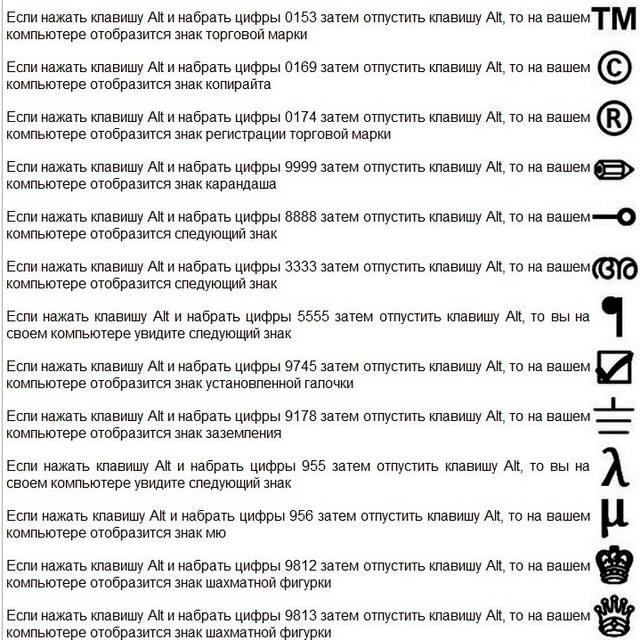
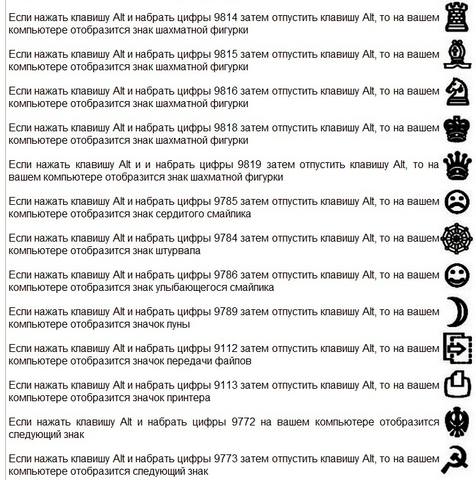
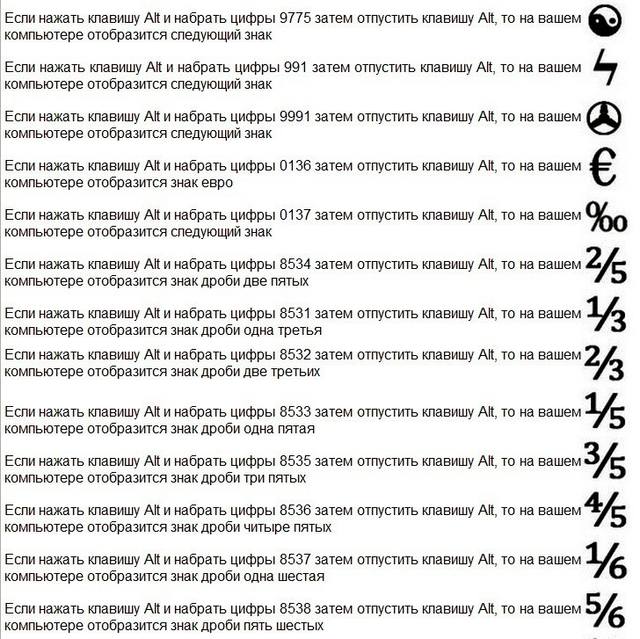
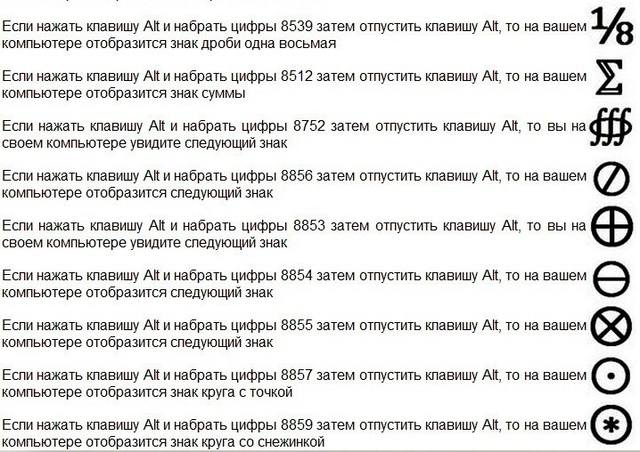

Milachka5- Королева бодифлекса

-



Сообщения : 4326
Меня зовут : Ольга
Возраст : 43
Откуда : Россия
Награды :




 КАК ВОССТАНОВИТЬ ЯЗЫКОВУЮ ПАНЕЛЬ
КАК ВОССТАНОВИТЬ ЯЗЫКОВУЮ ПАНЕЛЬ
Языковая панель - это индикатор, который показывает включенную в данный момент языковую раскладку клавиатуры компьютера. Активный английский язык отображается в виде сокращения EN, русский - РУ. Языковая панель обычно располагается в правой части нижнего меню на рабочем столе, в так называемом системном трее. Очень часто в силу различных причин она пропадает оттуда и у пользователей компьютера пропадает возможность узнать раскладку клавиатуры до начала печатания.
Это, конечно же, не очень удобно и многие начинают искать возможность как восстановить языковую панель на рабочем столе. Самый простой и логичный способ в данной ситуации проверить не сбилась ли настройка отображения языковой панели в настройках операционной системы. Для этого нужно выполнить следующие действия:
Это, конечно же, не очень удобно и многие начинают искать возможность как восстановить языковую панель на рабочем столе. Самый простой и логичный способ в данной ситуации проверить не сбилась ли настройка отображения языковой панели в настройках операционной системы. Для этого нужно выполнить следующие действия:
- Спойлер:
- И так чтобы вернуть языковую панель на Панель задач вам нужно выполнить следующие действие:
Заходим в «Пуск», выбираем «Панель управления».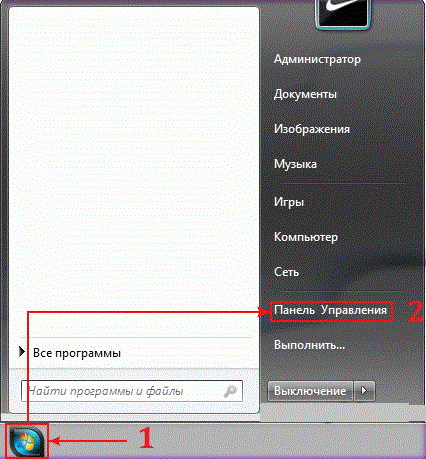
На вашем компьютере откроется окошко Панель управления, в котором выбираем «Часы, язык и регион»
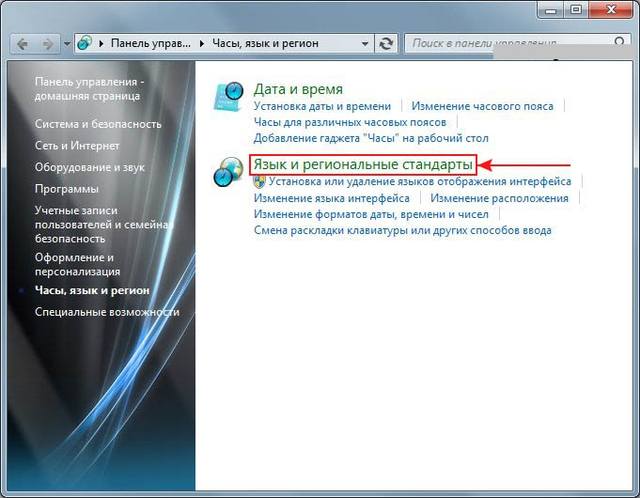
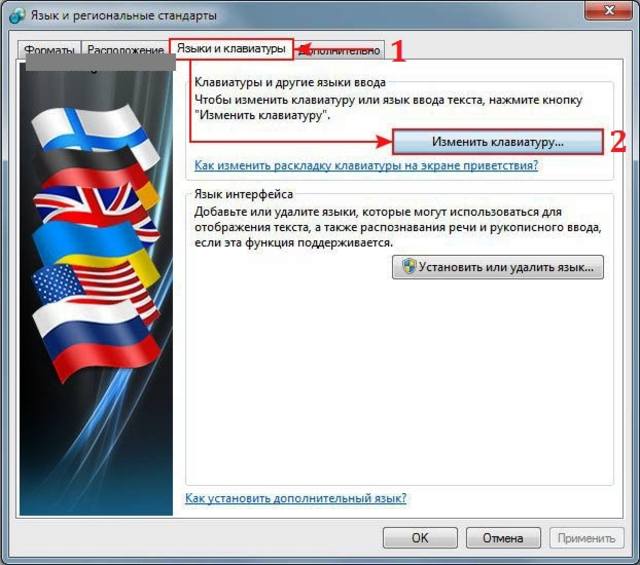
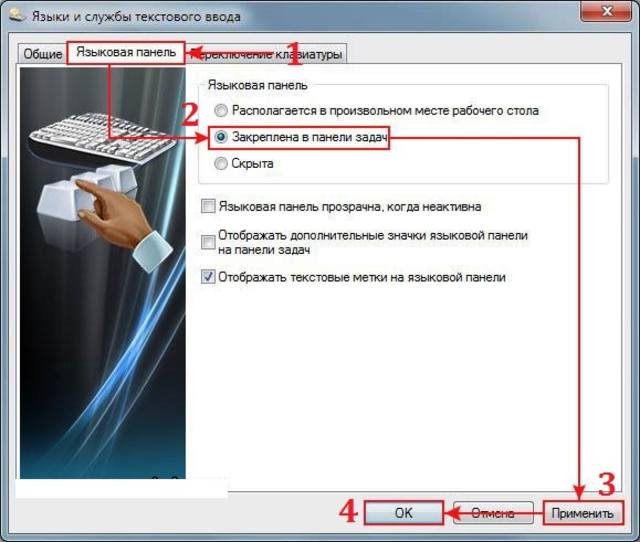

Milachka5- Королева бодифлекса

-



Сообщения : 4326
Меня зовут : Ольга
Возраст : 43
Откуда : Россия
Награды :





Milachka5- Королева бодифлекса

-



Сообщения : 4326
Меня зовут : Ольга
Возраст : 43
Откуда : Россия
Награды :





Milachka5- Королева бодифлекса

-



Сообщения : 4326
Меня зовут : Ольга
Возраст : 43
Откуда : Россия
Награды :





Milachka5- Королева бодифлекса

-



Сообщения : 4326
Меня зовут : Ольга
Возраст : 43
Откуда : Россия
Награды :




 Как безопасно извлечь флешку.
Как безопасно извлечь флешку.
Сегодня флешки прочно вошли в нашу жизнь. Такие маленькие устройства, которые занимают мало места, и их можно брать с собой повсюду, таская с собой горы нужной информации. Но используя флешки нужно правильно с ними работать, и один из вопросов который нужно решить, это безопасное извлечение флешки из компьютера.
Не правильно извлекая флешку из компьютера, мы можем не только потерять важные данные, но и вовсе сломать флешку. Под неправильным извлечением подразумевается просто выдергивание её из порта. Из-за таких действий она может начать читаться с ошибками, могут пропасть данные или она может просто сломаться.
Каждый раз, перед тем как достать флешку из USB-порта, нужно сначала изъять её в самой системе.
Не правильно извлекая флешку из компьютера, мы можем не только потерять важные данные, но и вовсе сломать флешку. Под неправильным извлечением подразумевается просто выдергивание её из порта. Из-за таких действий она может начать читаться с ошибками, могут пропасть данные или она может просто сломаться.
Каждый раз, перед тем как достать флешку из USB-порта, нужно сначала изъять её в самой системе.
- УРОК:
- Давайте рассмотрим, как безопасно извлечь флешку из компьютера.

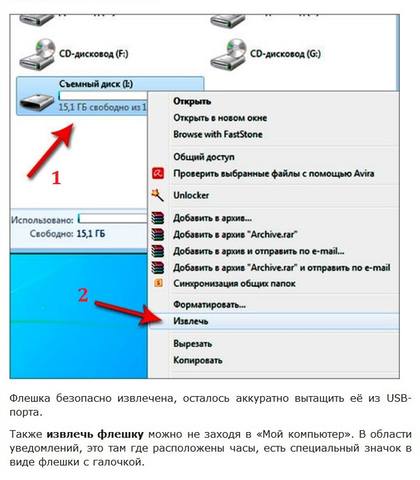
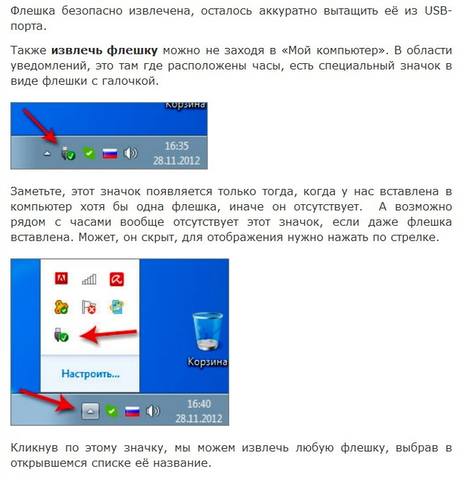
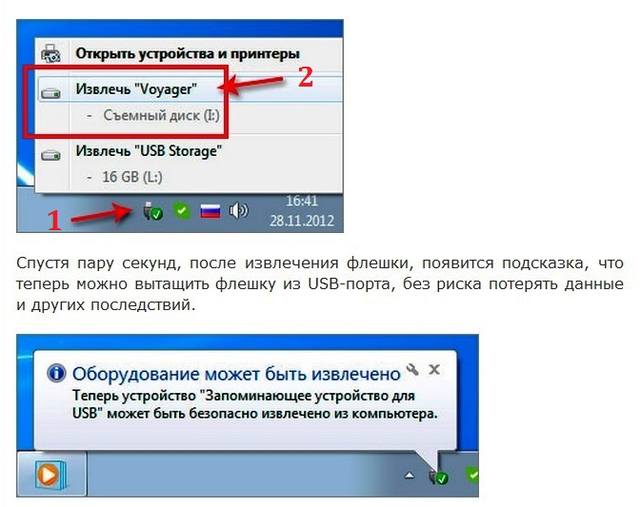

Milachka5- Королева бодифлекса

-



Сообщения : 4326
Меня зовут : Ольга
Возраст : 43
Откуда : Россия
Награды :




 Почему тормозит Ваш компьютер.
Почему тормозит Ваш компьютер.
Вашему вниманию ниже будут представлены действенные советы, которые помогут Вам ускорить работу вашего компьютера, если вам надоело его постоянное торможение. Главное – как можно чаще проводить профилактические работы над своим компьютером.
Начнем мы, пожалуй, с вопроса собственно, почему он тормозит? Ну, здесь причина может быть одна, а может быть и несколько. Необходимо проверять, настраивать и оптимизировать. Вот причины, из-за которых может тормозить компьютер:
Начнем мы, пожалуй, с вопроса собственно, почему он тормозит? Ну, здесь причина может быть одна, а может быть и несколько. Необходимо проверять, настраивать и оптимизировать. Вот причины, из-за которых может тормозить компьютер:
- ПРИЧИНЫ:
- 1. Температура. Частенько пользователи совсем не интересуются температурой своего процессора, а это зря. Проверить ее можно, пощупав пальцем радиатор, но можно обжечься или пропустить по себе ток. Не советую.
Наиболее надежный способ – скачать специальную программу, например Everest. Запустите ее, выберите меню «Компьютер», далее «Датчик». Если температура процессора выше 50 градусов, то стоит задуматься. Проверьте работу вентиляторов, продуйте радиатор, а еще лучше – снять радиатор и нанести на процессор новую термопасту, которая скорей всего уже высохла за все время работы Вашего компьютера.
2. Реестр. Не очень хорошо, когда вы устанавливаете и удаляете много программ. К сожалению, удаление программы еще не говорит о том, что она удалена с компьютера полностью. А это лишняя загрузка процессора при выполнении разных задач. Воспользуйтесь программой CCleaner и попробуйте разгрести этот мусор.
Работать с этой программой не сложно. Запустите ее, выберите закладку «Реестр», отметьте все галочки, внизу нажмите кнопочку «Поиск проблем». Программа найдет кучу ненужных неверных расширений в реестре и ошибок. Нажмите кнопку «Исправить» и программа сделает свое дело, удалив ненужное и починив возможное.
3. Файл подкачки. Если у вас мало оперативной памяти и небольшой файл подкачки, то требовательные игры могут тормозить. Что делать?
Кликаем правой кнопкой мыши по значку «Мой компьютер» и выбираем пункт «Свойства». Переходим на вкладку «Дополнительно», здесь в пункте «Быстродействие» жмем «Параметры». Снова на вкладку «Дополнительно», внизу под пунктом «Виртуальная память» есть кнопка «Изменить», жмем её. Теперь выбираем диск для создания файла подкачки и указываем размер. Задайте здесь примерно 1500 – 2000, далее несколько раз нажмите «ОК» для сохранения.
4. Автозапуск. А если Вашу память съедает слишком много запущенных программ? При установке каких-либо программ очень часто они добавляются в автозагрузку – это такие программы как, аська, uTorrent и много других.
Нажмите клавиши Win+R, в открывшемся окне введите команду msconfig и нажмите «ОК». В открывшемся окне перейдите на закладку «Автозагрузка». Убираем здесь все галочки с ненужных программ, обязательно оставьте «ctfmon» и конечно же свой антивирус. Жмем потом «Применить», далее «Ок» и «Перезагрузка». После перезагрузки компьютера поставьте галочку, чтобы Вам не напоминали о внесенных вами изменениях.
5. Перегружен системный жесткий диск. Локальный диск «С», является системных и чаще он объемом всего около 20 – 30 гигабайт, а некоторые люди держат огромные папки с музыкой и фильмами на рабочем столе, а ведь то, что лежит на рабочем столе занимает место на диске «С». Храните большой объем на других дисках!
6. Вирусы. Такие вирусы, как «Салиты», затормаживают работу программ. Убедитесь, что ваш антивирус не «заснул», он работает и обновляется. Можете дополнительно проверить бесплатными онлайн-сканерами.
И самый последний и ценный совет – не засоряйте свой компьютер всякой ерундой.

Milachka5- Королева бодифлекса

-



Сообщения : 4326
Меня зовут : Ольга
Возраст : 43
Откуда : Россия
Награды :




 КАК ДОБАВИТЬ ТЕКСТ К КАРТИНКЕ В PAINT.
КАК ДОБАВИТЬ ТЕКСТ К КАРТИНКЕ В PAINT.
- УРОК:
- 1. Открыть изображение в программе
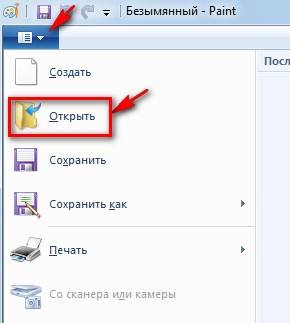
Откроется окно с изображениями Вашего компьютера, где нужно найти изображение, над которым Вы будете работать, нажать на него и кнопку ОК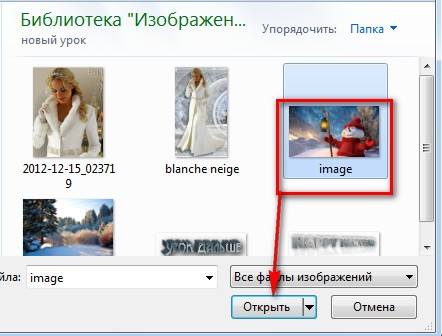
2. У меня изображение очень большое, поэтому поменяю его размер
3. Чтобы вставить текст на изображение, нужно нажать кнопку А (она станет активной) Можно выбрать толщину букв, цвет текста.
5. Теперь подведите курсор к месту, где будет располагаться текст и кликните по нему - появится рамочка, в которую мы вставим текст
на верхней панели можно выбрать шрифт, его размер, жирность и т.д.
6. Можно писать текст или, скопировав его от куда-нибудь, нажать правой кнопкой мыши и выбрать "Вставить". Если текст не поместился в рамочку, раздвиньте ее.
7. Если Вам что-то не понравилось, можно вернуться, нажав на стрелочку обратного действия на верхней панели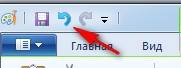
8. Осталось только сохранить картинку.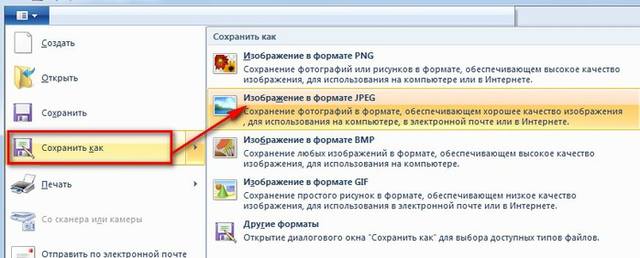
Выберите папку, где сохраниться Ваша работа, и нажмите ОК. Всё.

Milachka5- Королева бодифлекса

-



Сообщения : 4326
Меня зовут : Ольга
Возраст : 43
Откуда : Россия
Награды :




 Установка новых шрифтов
Установка новых шрифтов
Скачиваем шрифт на просторах интернета. Распаковываем файл, если это необходимо.
- УРОК:
- 1. Выбираем подходящий шрифт и в контекстном меню жмем Установить

Появится окно загрузки.
2. Далее заходим в Пуск -> Панель управления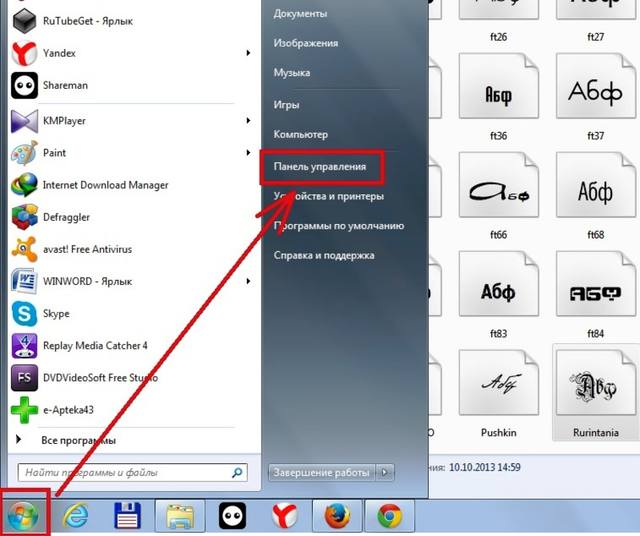
3. Выбираем Шрифты
4. В открывшемся окне находим установленный нам шрифт Rurintania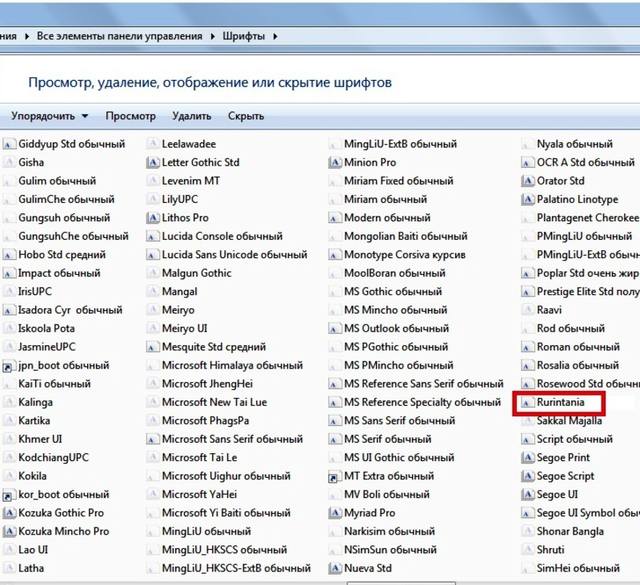
Теперь данный шрифт можно использовать во все программ, где предполагается выбор шрифтов

Milachka5- Королева бодифлекса

-



Сообщения : 4326
Меня зовут : Ольга
Возраст : 43
Откуда : Россия
Награды :





Milachka5- Королева бодифлекса

-



Сообщения : 4326
Меня зовут : Ольга
Возраст : 43
Откуда : Россия
Награды :




 клавиша Win на Вашей клавиатуре
клавиша Win на Вашей клавиатуре
Знали ли Вы насколько полезна клавиша Win на Вашей клавиатуре?
Большинство из нас считает ее абсолютно бесполезной. Так ли это?
Вот некоторые сочетания, которые Вам следовало знать, если вы работаете в Windows.
Win: Открывает меню Start/Пуск.
Показать полностью..
Win + E: Открывает Explorer/Проводник.
Win + R: Открывает команду Run/Выполнить.
Win + U: Открывает служебные утилиты Windows.
Win + L: Log Off.
Win + F: Поиск файлов на компьютере.
Win + D: Сворачивает все окна в панель задач, повторное нажатие – восстанавливает их.
Win + F1: Помощь.
Win + Pause/Break: Системные параметры.
Win + Tab: Мое любимое: переключает окна по кругу - с симпатичным трехмерным эффектом.
Win + B: Выбирает иконки в системном трее (возле часиков), затем клавишами Вправо и Влево можно перемещаться по ним и вызывать нужные параметры.
CTRL + Win + F: Поиск компьютеров.

Большинство из нас считает ее абсолютно бесполезной. Так ли это?
Вот некоторые сочетания, которые Вам следовало знать, если вы работаете в Windows.
Win: Открывает меню Start/Пуск.
Показать полностью..
Win + E: Открывает Explorer/Проводник.
Win + R: Открывает команду Run/Выполнить.
Win + U: Открывает служебные утилиты Windows.
Win + L: Log Off.
Win + F: Поиск файлов на компьютере.
Win + D: Сворачивает все окна в панель задач, повторное нажатие – восстанавливает их.
Win + F1: Помощь.
Win + Pause/Break: Системные параметры.
Win + Tab: Мое любимое: переключает окна по кругу - с симпатичным трехмерным эффектом.
Win + B: Выбирает иконки в системном трее (возле часиков), затем клавишами Вправо и Влево можно перемещаться по ним и вызывать нужные параметры.
CTRL + Win + F: Поиск компьютеров.


ЮлияАлександровна-

-



Сообщения : 12446
Меня зовут : Юлия
Возраст : 45
Детки : Дочка Мелания 2002года
Откуда : Украина, Белая Церковь
Награды :













 Комбинации клавиш для оптимизации вашей работы
Комбинации клавиш для оптимизации вашей работы
Ctrl + Esc Открывает меню пуск меню "Пуск"
Ctrl + F4 Закрывает текущее окно в программе
Ctrl + C Копирует выделенный фрагмент или файл
Ctrl + X Вырезает выделенный фрагмент или файл
Ctrl+ V Вставить фрагмент, файл
Ctrl + Z Отменяет последние действия
Ctrl + A Выделить все (весь текст или все файлы)
Ctrl+ P П Печать
Ctrl + Shift + Esc Вызов «Диспетчера задач»
Ctrl + Alt + Delete Вызов «Диспетчера задач», при повторном нажатии перезагрузка компьютера в экстренном режиме
Ctrl + N Создает новый документ, проект или подобное действие.
Ctrl + O Вызвает диалог выбора файла для открытия документа
Удерживать CTRL во время перемещения Создаёт копию файла
Удерживать CTRL + SHIFT во время перемещения файла Создаёт ярлык выбранного элемента
Alt + Tab Переключение активного окна от одного элемента к другому.
Alt + F4 Закрыть окно или выйти из программы
Alt + Пробел Выводит системное меню для текущего окна
Alt + Стрелка влево Шаг назад в проводнике
Alt + Стрелка вправо Шаг вперёд в проводнике
Alt + Enter Посмотреть свойства выбранного элемента
Shift + F10 Выводит опции для выделенного элемента
Shift + СТРЕЛКА в нужную сторону от курсора Выделяет знак в тексте
Shift + Ctrl + СТРЕЛКА в нужную сторону от курсора Выделяет слово в тексте
Shift с любой стрелкой Выделяет нескольких элементов в окне или на рабочем столе, или в тексте документа
Shift +Delete Удаляет выделенный файл, не помещая в корзину
Нажмите клавишу SHIFT пять раз Включает и отключает залипание клавиш
На самом деле сочетаний больше, но используя даже эту малую часть, Вы сможете работать на компьютере эффективнее.
Как их использовать? Сначала нажимаем первую клавишу, удерживая её нажимаем вторую клавишу.
Возможно, у вас есть свои любимые сочетания клавиш не вошедшие в это список.
Ну, а это для тех,кто уже смог запомнить ОСНОВНЫЕ клавиши:
Ctrl + F4 Закрывает текущее окно в программе
Ctrl + C Копирует выделенный фрагмент или файл
Ctrl + X Вырезает выделенный фрагмент или файл
Ctrl+ V Вставить фрагмент, файл
Ctrl + Z Отменяет последние действия
Ctrl + A Выделить все (весь текст или все файлы)
Ctrl+ P П Печать
Ctrl + Shift + Esc Вызов «Диспетчера задач»
Ctrl + Alt + Delete Вызов «Диспетчера задач», при повторном нажатии перезагрузка компьютера в экстренном режиме
Ctrl + N Создает новый документ, проект или подобное действие.
Ctrl + O Вызвает диалог выбора файла для открытия документа
Удерживать CTRL во время перемещения Создаёт копию файла
Удерживать CTRL + SHIFT во время перемещения файла Создаёт ярлык выбранного элемента
Alt + Tab Переключение активного окна от одного элемента к другому.
Alt + F4 Закрыть окно или выйти из программы
Alt + Пробел Выводит системное меню для текущего окна
Alt + Стрелка влево Шаг назад в проводнике
Alt + Стрелка вправо Шаг вперёд в проводнике
Alt + Enter Посмотреть свойства выбранного элемента
Shift + F10 Выводит опции для выделенного элемента
Shift + СТРЕЛКА в нужную сторону от курсора Выделяет знак в тексте
Shift + Ctrl + СТРЕЛКА в нужную сторону от курсора Выделяет слово в тексте
Shift с любой стрелкой Выделяет нескольких элементов в окне или на рабочем столе, или в тексте документа
Shift +Delete Удаляет выделенный файл, не помещая в корзину
Нажмите клавишу SHIFT пять раз Включает и отключает залипание клавиш
На самом деле сочетаний больше, но используя даже эту малую часть, Вы сможете работать на компьютере эффективнее.
Как их использовать? Сначала нажимаем первую клавишу, удерживая её нажимаем вторую клавишу.
Возможно, у вас есть свои любимые сочетания клавиш не вошедшие в это список.
Ну, а это для тех,кто уже смог запомнить ОСНОВНЫЕ клавиши:
- браузеры:
- Google chrome.
При нажатии клавиш Ctrl+T в браузере Google chrome будет создана новая вкладка.
При нажатии клавиш Ctrl+N в браузере Google chrome будет создано новое окно.
При нажатии клавиш Ctrl+D в браузере Google chrome откроется окошка для создания новой закладки.
Если нажать клавиши Ctrl+Shift +N в браузере Google chrome откроется окно в режиме инкогнито.
Например, если вы будите работать в режиме инкогнито, то Google chrome не будет записывать посещенные вами сайты в историю, то есть после завершения работы в Google chrome в режиме инкогнито вся история поиска, cookie и журнал посещенных web сайтов будет автоматически стерта в вашем браузере.
При нажатии клавиши Ctrl+Shift+O в браузере Google chrome откроется диспетчер закладок.
При нажатии клавиш Ctrl+S в браузере Google chrome откроется окошко для сохранения данной страницы.
Если нажать клавиши Ctrl+A в браузере Google chrome будет выделана вся страница.
Если нажать клавиши Ctrl+Z то в браузере Google chrome будет отменено последние действие.
Если нажать клавиши Ctrl+Y то в браузере Google chrome будет восстановлено последние отмененное действие.
При нажатии клавиш Ctrl+P в браузере Google chrome будет произведена печать данной страницы.
При нажатии клавиш Ctrl+R в браузере Google chrome обновится данная страница.
С помощью клавиш Ctrl+F в браузере Google chrome в верхнем правом углу откроется панель поиска по данной страницы.
Если нажать клавиши Ctrl+W в браузере Google chrome закроется активная вкладка.
Если нажать клавиши Ctrl+Shift+W в браузере Google chrome закроются все активные вкладки и будет произведен выход из браузера.
При нажатии клавиши Alt+F4 будет произведен выход из браузера.
При нажатии клавиши F11 в браузере Google chrome раскроется полноэкранный режим просмотра данной страницы, при обратном нажатии клавиши F11 в браузере Google chrome перейдет в обычный режим просмотра данной страницы. Если нажать и удерживать клавишу Ctrl затем покрутить колесико вниз или вверх, то масштаб данной страницы изменится.
Если нажать клавиши Ctrl+0 то масштаб в браузере Google chrome изменится на первоначальный масштаб просмотра страницы (100%).
Если нажать клавиши Shift+Esc в браузере Google chrome откроется диспетчер задач.
При нажатии клавиш Ctrl+Shift+Del в браузере Google chrome откроется окошко, в котором вы сможете очистить все данные по просмотру – это журнал посещенных сайтов, вся история поиска, история загрузок, cookie, кэш и другое. При нажатии клавиш Ctrl+Shift +J в браузере Google chrome откроется консоль JavaScript.
При нажатии клавиш Ctrl+Shift+T в браузере Google chrome будут открываться последние закрытые вкладки.
При нажатии клавиш Ctrl+H в браузере Google chrome откроется журнал историй.
При нажатии клавиш Ctrl+J в браузере Google chrome откроется вкладка «загрузки».
Firefox
- Поднять или опустить страницу. Пробел – опустить страницу, Shift+пробел – поднять страницу.
- Найти. Ctrl+F или Alt-N для следующей страницы.
- Добавить страницу в закладки. Ctrl+D.
- Быстрый поиск./.
- Новая вкладка. Ctrl+T.
- Перейти на панель поиска. Ctrl+K.
- Перейти в адресную строку. Ctrl+L.
- Увеличить размер текста. Ctrl+=. Уменьшить размер текстаCtrl+-
- Закрыть вкладку. Ctrl-W.
- Обновить страницу. F5.
- Перейти на домашнюю страницу. Alt-Home.
- Восстановить закрытую страницу. Ctrl+Shift+T.
- Закладки по ключевым словам. Это наиболее продуктивно. Если вы часто заходите на сайт, вы делаете закладку (конечно!), затем перейдите к свойствам закладок (щёлкните по ним правой кнопкой мыши). Добавьте короткое ключевое слово в строку ввода ключевых слов, сохраните, и после этого вы можете просто вводить в адресную строку (Ctrl+L) это ключевое слово и сразу же переходить на сайт.
Gmail
- Написать новое письмо. C.
- Ответить на письмо. R.
- Ответить всем.A.
- Переслать письмо. F.
- Сохранить текущее письмо и открыть следующее письмо.Y+O.
- Удалить письмо и открыть следующее. #+O (или Shift-3+O).
- Отправить написанное письмо. Tab-Enter.
- Поиск. /.
- Навигация. Перемещение вниз J и вверхK по списку контактов.
- Список сообщений. N и P передвигают курсор на следующее или предыдущее сообщение и списке сообщений.
- Игнорировать. M– письма с отмеченными адресами перестают попадать в список входящих писем и архивируются.
- Выбрать цепочку писем. X – цепочка писем будет выбрана. Её можно заархивировать, применить к ней ярлык и выбрать для неё действие.
- Сохранить черновик. Control-S.
- Перейти к списку сообщений. G+I.
- Перейти к помеченным письмам. G+S.
- Перейти к адресной книге. G+C.

televika- Баронесса бодифлекса

-



Сообщения : 2148
Меня зовут : Татьяна
Возраст : 66
Детки : Дочь 30 лет, внучка Василиса 25.07.2010
Откуда : Нижегородская обл.
Награды :






 Антивирусная утилита AVZ.
Антивирусная утилита AVZ.
Антивирусная утилита AVZ предназначена для обнаружения и удаления:
- SpyWare и AdWare модулей,
- Dialer (Trojan.Dialer),
- Троянских программ,
- BackDoor модулей,
- Сетевых и почтовых червей,
- TrojanSpy, TrojanDownloader, TrojanDropper.
Это портативная программа не требующая установки. Не является альтернативой вашей антивирусной программе.
Скачать утилиту можно на сайте разработчика, не забудьте распаковать архив.
Не забывайте обновлять версию программы перед запуском: «Файл – Обновление базы – Пуск». По завершении обновления, нажимаем «Закрыть».
Как настроить и использовать смотрите в видео:
- SpyWare и AdWare модулей,
- Dialer (Trojan.Dialer),
- Троянских программ,
- BackDoor модулей,
- Сетевых и почтовых червей,
- TrojanSpy, TrojanDownloader, TrojanDropper.
Это портативная программа не требующая установки. Не является альтернативой вашей антивирусной программе.
Скачать утилиту можно на сайте разработчика, не забудьте распаковать архив.
Не забывайте обновлять версию программы перед запуском: «Файл – Обновление базы – Пуск». По завершении обновления, нажимаем «Закрыть».
Как настроить и использовать смотрите в видео:

Milachka5- Королева бодифлекса

-



Сообщения : 4326
Меня зовут : Ольга
Возраст : 43
Откуда : Россия
Награды :




 ЭТА ПРОГРАММА, ВОЗМОЖНО, УСТАНОВЛЕНА НЕПРАВИЛЬНО.
ЭТА ПРОГРАММА, ВОЗМОЖНО, УСТАНОВЛЕНА НЕПРАВИЛЬНО.
Существует несколько способов как отключить сообщение «Эта программа, возможно, установлена неправильно».
Рассмотрим самый простой:
Способ отключения сообщения «Эта программа, возможно, установлена неправильно» — это отключение службы «Служба помощника по совместимости программ»
Заходим в Пуск -> Выполнить, затем вводим services.msc и нажимаем ОК.
В открывшемся окне необходимо найти раздел «Служба помощника по совместимости программ»
Жмем по ней правой кнопкой мыши и выбираем «Свойства».
Откроется окно, где нам нужно найти значение «Тип запуска», где нужно выбрать параметр «Отключено». После чего жмем кнопку «Остановить».
Последний раз редактировалось: Milachka5 (Сб Дек 21 2013, 17:05), всего редактировалось 1 раз(а)

Milachka5- Королева бодифлекса

-



Сообщения : 4326
Меня зовут : Ольга
Возраст : 43
Откуда : Россия
Награды :




 ГДЕ НЕЛЬЗЯ ХРАНИТЬ ФАЙЛЫ, ИЛИ КАК НАВЕСТИ ПОРЯДОК В КОМПЬЮТЕРЕ.
ГДЕ НЕЛЬЗЯ ХРАНИТЬ ФАЙЛЫ, ИЛИ КАК НАВЕСТИ ПОРЯДОК В КОМПЬЮТЕРЕ.
Если не усвоить простые правила, то позже может возникнуть множество проблем (поиск потерявшихся файлов, восстановление случайно удаленных файлов, сложности при переустановке системы и т.д.). Но всех проблем можно избежать заранее, если сразу понять, как навести порядок в своём компьютере.Как навести порядок в компьютере?
Многие пользователей компьютера хранят данные (свои файлы и папки), где придется: на рабочем столе, в папке «Мои документы», прямо на диске «C:\»… Когда файлов немного, то это не проблема, но со временем файлов становится всё больше и больше: письма, отчёты, музыка, фотографии, фильмы… и наступает момент, когда берешься за голову: «а где у меня лежит тот самый файлик»?!
Как известно, порядок проще навести один раз, а потом поддерживать. Но это же надо сесть и подумать!!! Конечно, можно сказать «потом разберу», вот только такое «потом» редко настаёт.
Учтите, что порядок на жестком диске влияет и на безопасность хранения данных.
Сегодня вы можете еще на шаг изменить свою жизнь в компьютерном мире. ;)
Запомните всего 4 правила, которые помогут навести порядок в компьютере и в будущем сэкономят не один десяток часов:
Правило №1: Диск C: не для документов!
Никогда не храните свои файлы на системном диске (диске C:\).
Все программы и данные хранятся на жестком диске. Для удобства и безопасности, всё информационное пространство жесткого диска делят на два или более раздела, которые называются «логические диски» и обозначаются буквами «C», «D», «E» и т.д. На диск «C:» устанавливают операционную систему (Windows) и программы, а остальные разделы используют для хранения данных и резервных копий этих данных.
Диск C: не для документов!
Это как квартира, разделенная на комнаты. Вы же не храните на кухне обувь, а в спальне не ставите холодильник?! Всему своё место. Точно также нужно отделять и файлы системы от файлов пользователя. Но об этом будет отдельный урок для опытных пользователей.
Запомните:
Диск «C:\» ТОЛЬКО для операционной системы и программ!
Все свои документы, фотографии, музыку и фильмы храните на диске «D:\»
Если у вас на компьютере только диск C:, а диска D: нет или этой буквой обозначен DVD-привод, то обязательно нужно разделить жесткий диск на два раздела.
Может быть такое, что буквой D: обозначен оптический привод (CD или DVD), а второй раздел жесткого диска обозначен буквой E. Можно оставить как есть, но лучше эти буквы поменять местами.
Правило №2: «Мои документы» на диске D:
Перенесите папку «Мои документы» на диск D:
Изначально папка «Мои документы» находится на диске С, что противоречит правилу №1 и подвергает риску все ваши личные файлы (в случаях сбоев, заражения вирусами, переустановки системы и т.д.). Многие пользователи не знают этого и сохраняют все документы в эту папку, как предлагают программы (например, Word). Но это легко исправить.
Перенесите папку «Мои документы» на диск D:
Создайте на диске D: новую папку с названием «Мои документы» и переместите в неё старую папку с диска C: (не простым копированием, а соответствующим пунктом в свойствах этой папки).
Заходите на диск С, \ Пользователи\ Имя\ Наводите мышку на "Мои документы" и жмёте правой кнопкой, выбираете пункт "Свойства" \ Расположение\ и указываете адрес куда хотите её переместить.
Правило №3: Рабочий стол не для файлов
Никогда не храните файлы и папки на рабочем столе!
Дело в том, что рабочий стол тоже находится на диске C:, т.е. вы можете потерять всё его содержимое при переустановке операционной системы.
Конечно, удобно хранить важные файлы «на виду», да и название «Рабочий стол» как бы намекает, «держи здесь». Но это настоящая ловушка.
Не храните файлы и папки на рабочем столе!
Держите все файлы в нужной папке на диске D: документы в папке «Мои документы», фильмы в папке «Видео» и т.д.. А на рабочий стол выводите только ярлыки!
Правило №4: Временная папка
Временные файлы храните во временной папке, например, C:\Temp
Часто возникает необходимость временно сохранить документ на жестком диске (скачать прайс для просмотра, ненадолго распаковать документ из архива для работы с документами или проверить качество записи DVD-диска и т.д.). Не нужно всё это «скидывать» на рабочий стол. Отведите для этого одну временную папку и периодически чистите её.
Считайте эту папку «почти корзиной».
Временная папка Temp
Почему именно «C:\Temp» ?
В случае переустановки Windows эту папку не жалко удалить.
Не занимает место в вашем личном хранилище (Диск D:)
Легко запомнить;
Легко добраться (не нужно бродить в дебрях подпапок).
Когда попробуете временную папку в использовании, поймёте, о чём речь и вы обязательно оцените удобство.
Заключение
Итак, первый шаг на пути к порядку в компьютере – запомнить и следовать четырём правилам:
№1: Диск C: не для документов, всё своё на диске D:
№2: Переместить «Мои документы» на диск D:
№3: Рабочий стол не для файлов, только ссылки
№4: Временная папка «Temp» для временных файлов
Итак, первый шаг на пути к порядку в компьютере – запомнить и следовать четырём правилам:
№1: Диск C: не для документов, всё своё на диске D:
№2: Переместить «Мои документы» на диск D:
№3: Рабочий стол не для файлов, только ссылки
№4: Временная папка «Temp» для временных файлов

Milachka5- Королева бодифлекса

-



Сообщения : 4326
Меня зовут : Ольга
Возраст : 43
Откуда : Россия
Награды :




 ЧЕМ МОЖНО ПРОТИРАТЬ МОНИТОР?
ЧЕМ МОЖНО ПРОТИРАТЬ МОНИТОР?
Дело в том, что поверхность экрана содержит специальное антибликовое покрытие, которое спирт сразу же повредит. Тоже самое относится и к различным растворителям типа ацетона или хозяйственным средствам на основе хлора.
Да, еще не используйте для очистки различные порошки, в том числе и стиральный. Не забывайте, что далеко не все крупинки порошка растворяются в воде и потом как наждачная бумага царапают поверхность монитора.
Ну а теперь о том, чем можно протирать монитор.
Во-первых, в продаже вы найдете огромное количество разнообразных средств, которые предназначены именно для очистки экранов мониторов и дисплеев других устройств. Это всевозможные специальные влажные салфетки, тканевые салфетки, спреи и гели.
Если учесть, что монитор не так часто пачкается, то как-то не логично покупать целую пачку салфеток (все равно все высохнут), если для протирки монитора достаточно одной, максимум двух, а следующая «чистка» будет только через пару месяцев.
Так что не стоит заморачиваться на счет покупки специальных средств по уходу за монитором. Дешевле и проще использовать обычную мягкую тряпочку (например, фланелевую или из микрофибры) и слабый мыльный раствор. Дешево и сердито, а главное очищает ничуть не хуже всех этих влажных салфеток:)

Milachka5- Королева бодифлекса

-



Сообщения : 4326
Меня зовут : Ольга
Возраст : 43
Откуда : Россия
Награды :




 Как настроить меню Пуск.
Как настроить меню Пуск.
Меню Пуск состоит из быстрых ссылок на постоянно и часто используемые программы, хранилища ваших данных, утилиты управления и полный список установленных на данном компьютере программ в подпункте «Все программы». Здесь же расположены кнопки Выхода из системы текущего пользователя и Выключения компьютера. Возможно добавление дополнительного пункта меню «Недавние документы» отображающего выпадающий список последних открывавшихся пользователем файлов.
Некоторые пункты меню, такие как Панель управления, можно дополнить выпадающими подменю.
В списке постоянно используемых программ порядок и состав неизменны. Удаление и добавление программ в этом списке производится непосредственно пользователем. Список часто используемых программ автоматически возглавляет самая часто используемая вами программа, а далее по убыванию. Количество отображаемых программ также может настроить пользователь для своего удобства.
Так как настроить меню Пуск? Для этого необходимо установить курсор на кнопку Пуск и нажать правую кнопку мыши. В выпавшем списке выбрать Свойства. Далее перейдите на вкладку Меню «Пуск». Здесь вы сможете выбрать общий вид меню и перейти к дополнительным настройкам нажав кнопку Настроить… На вкладке Дополнительно вы сможете вдоволь насладиться настройкой каждого из элементов меню Пуск.

Milachka5- Королева бодифлекса

-



Сообщения : 4326
Меня зовут : Ольга
Возраст : 43
Откуда : Россия
Награды :




 Почему не рекомендуется держать батарею ноутбука подключенной.
Почему не рекомендуется держать батарею ноутбука подключенной.
 Ноутбуки давно стали непременным атрибутом каждого современного человека – пропуском в волшебный мир интернета. Мы используем их для работы, игр и общения из любого уголка планеты. И если вы поступаете как большинство, то держите свой ноутбук включённым в сеть дома и на работе. А зря.
Ноутбуки давно стали непременным атрибутом каждого современного человека – пропуском в волшебный мир интернета. Мы используем их для работы, игр и общения из любого уголка планеты. И если вы поступаете как большинство, то держите свой ноутбук включённым в сеть дома и на работе. А зря.Если вы хотите выжать из батарей вашего ноута максимум энергии, отключайте его от сети как только индикатор покажет 100 процентов зарядки. И даже чуть раньше.
Глава компании Cadex Electronics Исидор Бушманн уверен, что в идеале нужно зарядить батарею до 80 процентов, потом отключить, выждать, пока уровень заряда не снизится до 40 процентов и снова включить. Этот приём позволит продлить жизнь вашей батареи до четырёх раз.
Причина кроется в уровне напряжения каждого элемента литий-полимерной батареи. Чем выше процент зарядки, тем больше уровень напряжения. Чем больше уровень напряжения, тем выше нагрузка на каждый элемент. Эта нагрузка приводит к сокращению времени разрядки. По данным сайта Battery University, если при зарядке до 100 процентов ноутбук может произвести 300-500 циклов разрядки, то при зарядке до 70 процентов количество этих циклов возрастает до 1200-2000.
Бушманн хорошо это знает, поскольку его компания спонсирует Battery University. Кроме того, он утверждает, что жизнь батарее укорачивает не только постоянное подключение к сети – температура тоже играет в этом процессе немалую роль. От перегревания элементы батареи могут расширяться и в них могут образовываться пузырьки. Такая батарея долго не проживёт.
Чтобы избежать этих неприятностей, лучше не закрывать крышку ноутбука и не держать его на коленях.
Бушманн признаёт, что его совет держать уровень зарядки в пределах от 40 до 80 процентов – это легче сказать, чем сделать. Постоянно держать индикатор под контролем во время работы не очень-то удобно. «Но не так уж сложно по крайней мере заряжать его каждый раз примерно до 80 процентов. А когда вы собираетесь в путешествие, останавливать зарядку немного не доходя 100 процентов» – говорит он.
Некоторые пользователи приспособились рассчитывать время, которое компьютеру требуется, чтобы разрядиться с 80 до 40 процентов и заводят таймер. То же самое они проделывают со временем, когда батареи заряжаются. Если такой приём поможет сэкономить – почему бы нет?

Milachka5- Королева бодифлекса

-



Сообщения : 4326
Меня зовут : Ольга
Возраст : 43
Откуда : Россия
Награды :




 Создание учетной записи пользователя.
Создание учетной записи пользователя.
Давайте научимся создавать учетные записи пользователей на компьютере. За это отвечает инструмент Панели управления – Учетные записи пользователей.
- УРОК:
- Запустим его (рис. 1).

Рис. 1. Учетные записи пользователей
В данном окне мы можем изменить настройки текущей учетной записи, но мы этого делать не будем, а сразу создадим новую. Выбираем пункт Управление другой учетной записью.
В открывшемся окне (рис.2) мы можем выбрать любую из учетных записей, представленных в нем для редактирования, т.е. изменения ее параметров. Вы видите, что в окне отображаются три учетные записи: Пользователь, Андрей и Гость. Учетная запись Гость создается операционной системой по умолчанию и также по умолчанию она отключена. Если вы ее включите, то любой человек сможет зайти на ваш компьютер под этой учетной записью, но он будет существенно ограничен в правах, т.е. в тех действиях, которые он сможет производить на компьютере. Давайте создадим еще одну учетную запись и заодно разберемся с правами.
Выберем пункт Создание учетной записи. Мы перейдем на следующий шаг, на котором нам необходимо указать имя учетной записи и ее тип (рис.3). С именем все понятно. Здесь можно указать свое имя или имя человека, для которого вы создаете учетную запись. Теперь давайте разберемся с типом учетной записи.
Рис. 2. Окно выбора учетной записи
Для начала вспомним, что же такое учетная запись. Мы уже знаем, что на компьютере мы можем создать несколько учетных записей, индивидуально для каждого пользователя этого компьютера. При этом каждый пользователь получает свое личное пространство на компьютере и возможность настраивать внешний вид операционной системы по своему вкусу. Но кроме этого учетная запись пользователя определяет, к каким файлам и папкам пользователь имеет доступ, а также какие изменения в работу компьютера пользователь может вносить. Это и есть те самые права, о которых мы только что говорили.
В Windows существуют три типа учетных записей, которые дают пользователям разные возможности по управлению компьютером:
1. Обычный доступ – пользователь может запускать и работать в большинстве программ, а также изменять настройки операционной системы, которые не влияют на настройки других пользователей или безопасность компьютера. Это значит, что пользователям этой группы будут недоступны некоторые инструменты Панели управления, а также они не смогут работать в программах, которые могут влиять на работоспособность операционной системы Windows. Это идеальный тип учетной записи для начинающих, так как под этой учетной записью сложно что-либо испортить в Windows или в программах. Но тут есть и существенные ограничения. Например, не все программы вы сможете установить, находясь в учетной записи этого типа.
2. Администратор – пользователь, имеющий данный тип учетной записи, получает полный контроль над компьютером и может производить любые настройки, причем даже те, которые касаются других пользователей компьютера.
3. Гость – встроенная учетная запись, которую применяют для временного доступа к компьютеру. Это самая ограниченная в правах учетная запись.
Рис. 3. Создание учетной записи
Укажем имя и выберем тип учетной записи (рис.3). Далее нажимаем кнопку Создание учетной записи. Теперь выбираем из списка вновь нами созданную запись Ольга. Будем ее настраивать (рис.4).
Рис. 4. Окно выбора учетной записи
Основное мы уже настроили – это имя и тип учетной записи. Теперь можем что-то изменить, а что-то и добавить. Так первый пункт Изменение имени учетной записи говорит сам за себя (рис.5). Во втором пункте мы можем задать пароль. В этом случае на экране приветствия, при попытки входа под учетной записью, будет запрашиваться пароль.
Рис. 5. Настройка учетной записи
Изображение, которое будет отображаться на экране приветствия и в меню Пуск, можно установить с помощью пункта Изменение рисунка. Причем можно выбрать изображение из списка стандартных рисунков или загрузить свое, нажав на Поиск других рисунков (рис.6).
Рис. 6. Изображение учетной записи
Если за вашим компьютером работает ребенок, то вы можете создать для него отдельную учетную запись, а затем настроить параметры родительского контроля.
Выберем пункт Установить родительский контроль (рис.5). По умолчанию данная возможность отключена. Выберем Включить, используя текущие параметры, а затем установим разрешения для данной учетной записи (рис.7).
Рис. 7. Настройка родительского контроля
Мы можем указать временные интервалы, в которые доступ к компьютеру будет разрешен. Это делается в разделе Ограничение по времени. Все что нужно – это указать часы, в которые доступ к компьютеру будет заблокирован. Далее можно настроить доступ к играм, а также выбрать те программы, с которыми данный пользователь сможет работать.
Вернемся к общим настройкам учетной записи (рис.7). При необходимости вы всегда сможете изменить тип учетной записи (Администратор или Обычная). Делается это в пункте Изменение типа учетной записи, но для этого действия учетная запись, в которой вы находитесь в данный момент, должна иметь тип Администратор. Тоже самое касается и удаления учетной записи.
Последний раз редактировалось: Milachka5 (Пт Дек 06 2013, 20:39), всего редактировалось 1 раз(а)

Milachka5- Королева бодифлекса

-



Сообщения : 4326
Меня зовут : Ольга
Возраст : 43
Откуда : Россия
Награды :




 «ГЛЮКИ», СБОИ И ОШИБКИ КОМПЬЮТЕРА. РЕШАЕМ ПРОБЛЕМЫ САМИ.
«ГЛЮКИ», СБОИ И ОШИБКИ КОМПЬЮТЕРА. РЕШАЕМ ПРОБЛЕМЫ САМИ.
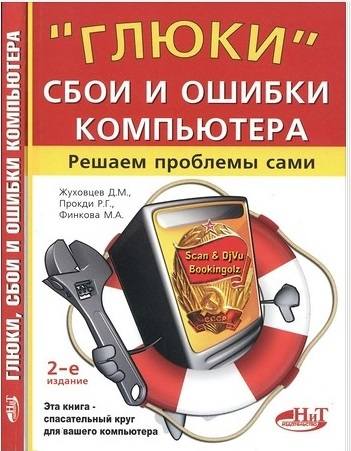
Хорошая книга по работе с компьютером, подойдет как новичкам, так и опытным пользователям. Спасибо за ссылку Татьяне (televika). Книгу можно скачать здесь.

Milachka5- Королева бодифлекса

-



Сообщения : 4326
Меня зовут : Ольга
Возраст : 43
Откуда : Россия
Награды :




 Как напечатать документ в формате книги прямо в Word.
Как напечатать документ в формате книги прямо в Word.
Итак, у нас есть документ на 72 страницы. Нам задали задание распечатать методичку. Начинаем печатать методом подбора страниц. Ничего не получается, изводим очень много бумаги. Но так и не добиваемся никаких результатов. Поэтому я хочу рассказать Вам очень простой способ, позволяющий печатать документы в формате книги. Всё настраивается автоматически.
- Далее:
Для начала в меню файл, выбираем пункт Печать:
В окне печать нажимаем Свойства:
В свойствах выбираем вкладку Окончательная обработка. Здесь выбираем из параметров документа: двухсторонняя печать, и печать буклета А4 (брошюровка слева). Страниц на листе автоматом поставится 2. Нажимаем Ок. Сначала принтер напечатает нечетные страницы и остановится, потом надо будет переложить бумагу обратно в лоток и нажать кнопку Пуск на принтере. Так как принтеры у всех разные, нет смысла писать про мой рабочий. Но у меня всегда появляется окно, в котором показано как класть бумагу.

Milachka5- Королева бодифлекса

-



Сообщения : 4326
Меня зовут : Ольга
Возраст : 43
Откуда : Россия
Награды :




 Как произвести откат системы?
Как произвести откат системы?
- Откат системы:
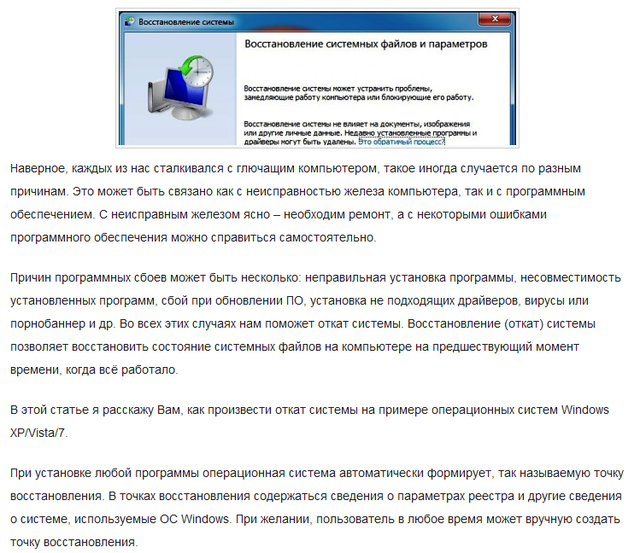
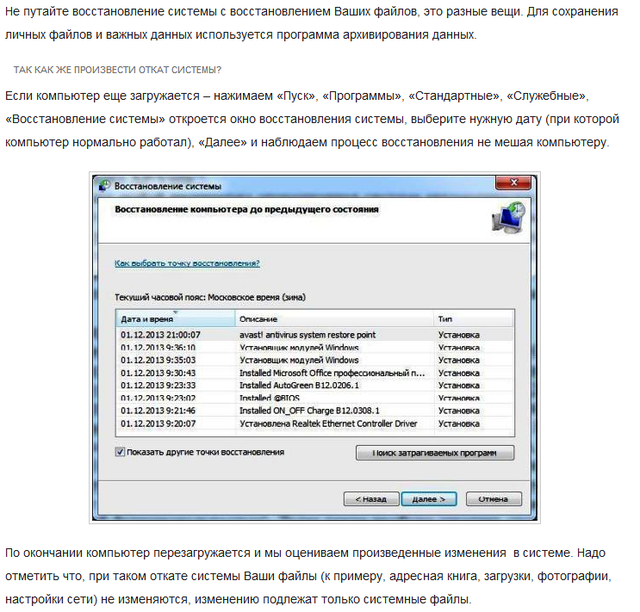
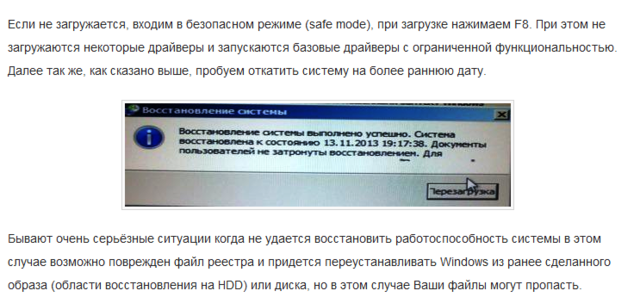

Milachka5- Королева бодифлекса

-



Сообщения : 4326
Меня зовут : Ольга
Возраст : 43
Откуда : Россия
Награды :




Страница 1 из 2 • 1, 2 
БодиФлекс :: По душам :: Наше кафе :: Компомания
Страница 1 из 2
Права доступа к этому форуму:
Вы не можете отвечать на сообщения|
|
|